Time Capsule d’Apple est la technologie de sauvegarde attendue par tous les utilisateurs Apple. Il s’agit d’une technologie de stockage simple, connectée au réseau, qui s’intègre parfaitement au logiciel de sauvegarde Time Machine de Mac OS X Leopard.440×330-timecapsule De plus en plus, ReMac est interrogé sur la récupération à partir de ces périphériques, est-il possible, ce qui peut être récupéré, etc. Comme Time Capsule est un disque dur NAS formaté HFS +, il nous a été relativement simple d’adapter notre Mac Data, leader du marché. Voici tout ce qu’il faut savoir pour récupérer des données sur Time Capsule.
Comment restaurer Time Machine
Time Machine ne concerne pas uniquement les moments où vous devez localiser une version d’un document sur lequel vous travailliez il y a deux jours ou deux mois. C’est aussi un moyen très facile de passer d’un Mac à un autre, en particulier si le Mac que vous déplacez ne fonctionne plus. Vous pouvez également utiliser Time Machine pour revenir à une version antérieure de macOS. Nous examinerons les différents scénarios ci-dessous, notamment:
Comment tout restaurer depuis la sauvegarde Time Machine de votre ancien Mac vers un nouveau Mac à l’ aide de Migration Assistant.
Comment restaurer une version antérieure de votre Mac sur Mac avec MacOS Recovery, peut-être parce que vous avez rencontré un problème avec la version actuelle de macOS et que vous souhaitez revenir à une version antérieure de MacOS , si vous avez le malheur d’être infecté par un logiciel malveillant ( lire: Les Macs sont-ils infectés par des virus ) ou si vous devez réinitialiser votre Mac à cause d’un problème rencontré.
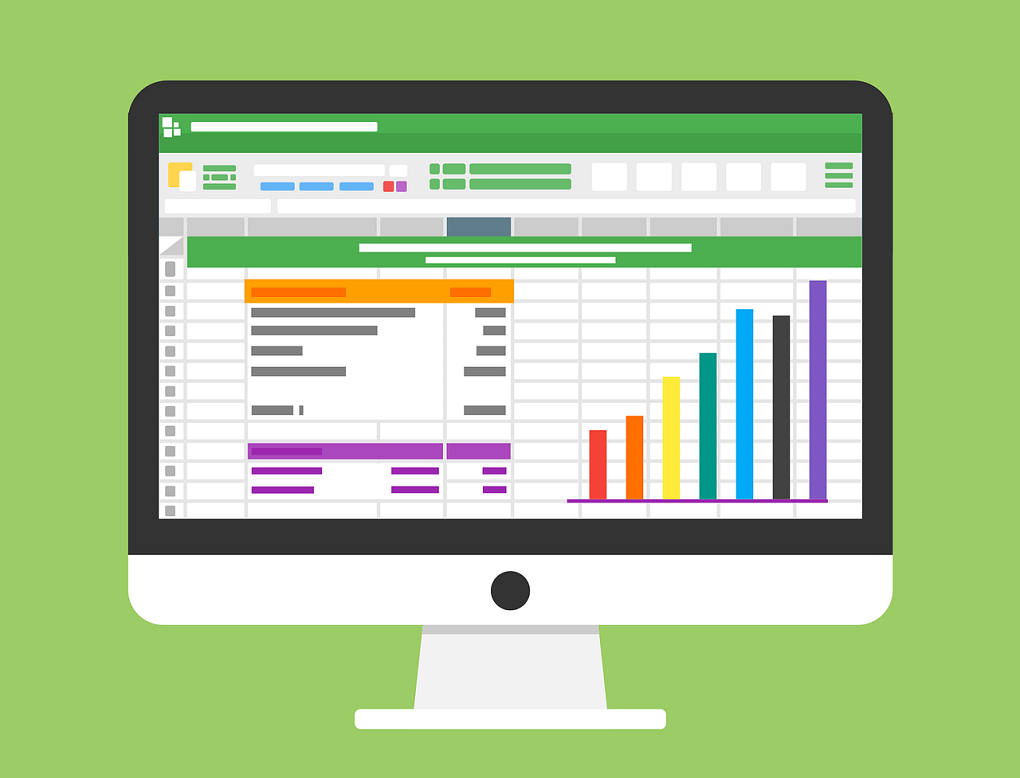
Comment restaurer de Time Machine sur un nouveau Mac
Vous pouvez utiliser une sauvegarde Time Machine pour transférer tous vos fichiers, paramètres et préférences d’un ancien Mac vers un nouveau Mac. Votre nouveau Mac est livré avec un outil appelé Assistant de migration que vous pouvez utiliser pour rendre ce processus très facile. Voici comment utiliser Time Machine pour migrer vers un nouveau Mac.Avant de commencer, il va sans dire que vous devez vous assurer de disposer d’une sauvegarde Time Machine de votre ancien Mac.Si vous ne possédez pas de sauvegarde récente, branchez votre disque dur sur votre ancien Mac,ouvrez les Préférences Système et cliquez sur Time Machine. Choisissez Sauvegarder maintenant. Patientez pendant que votre ancien Mac effectue sa sauvegarde finale.Maintenant que vous avez votre sauvegarde Time Machine, vous pouvez commencer à configurer votre nouveau Mac. Connectez votre lecteur de sauvegarde Time Machine à votre nouveau Mac et démarrez-le.
Si vous n’avez pas encore configuré votre nouveau Mac, vous pourrez exécuter l’assistant de configuration et migrer votre sauvegarde Time Machine vers le nouveau Mac.
Si vous avez déjà configuré votre nouveau Mac, vous pouvez toujours copier sur la sauvegarde Time Machine pour récupérer des données time capsule. Ouvrez Migration Assistant sur votre nouveau Mac (appuyez sur espace + cmd et commencez à taper Migration Assistant).
Dans l’application Assistant de migration, cliquez sur Continuer pour confirmer que vous êtes prêt à quitter les applications. Pour plus d’infos visitez le site du Diskeom.
